PS中怎样使用曲线白场重新分布图片颜色?
来源:网络收集 点击: 时间:2024-03-01【导读】:
在使用PS调图时,如果一张图片偏色严重,或者需要改变图片的整体颜色,使得图片从一种颜色场景变成另一种颜色场景,可以试试使用曲线调整中的白场、黑场、灰场等功能。经验有限,仅供思路,不当之处,敬请谅解。品牌型号:Photoshop CS6(Windows版)方法/步骤1/11分步阅读 2/11
2/11 3/11
3/11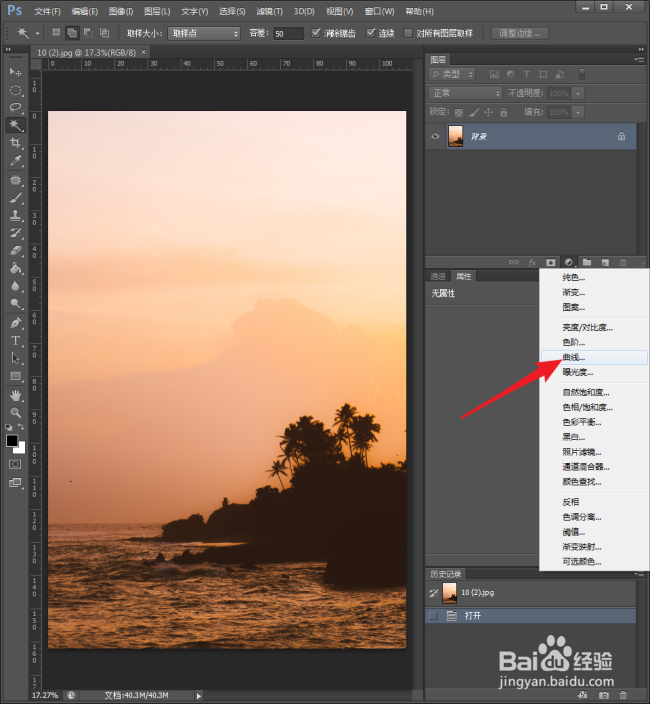 4/11
4/11 5/11
5/11 6/11
6/11 7/11
7/11 8/11
8/11 9/11
9/11 10/11
10/11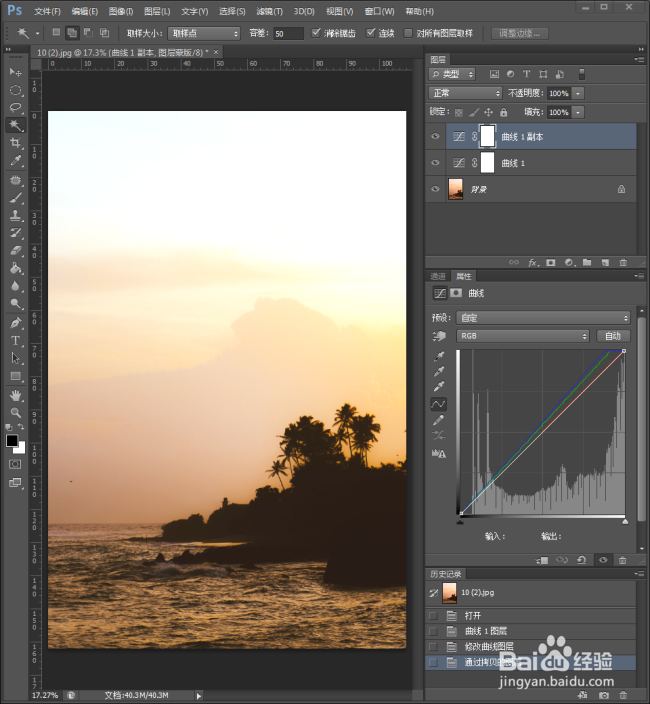 11/11
11/11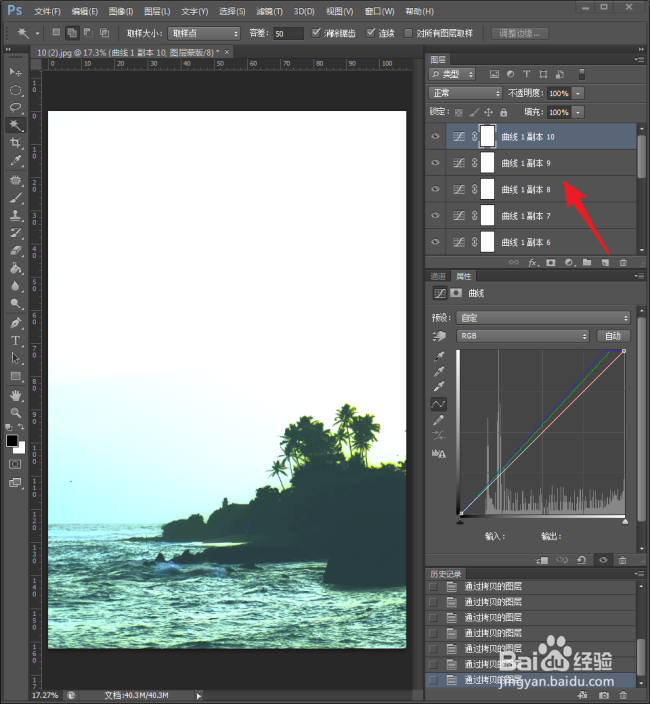 注意事项
注意事项
启动Photoshop CS6。
 2/11
2/11载入待调整颜色的图片。
 3/11
3/11点击新建曲线调整图层。
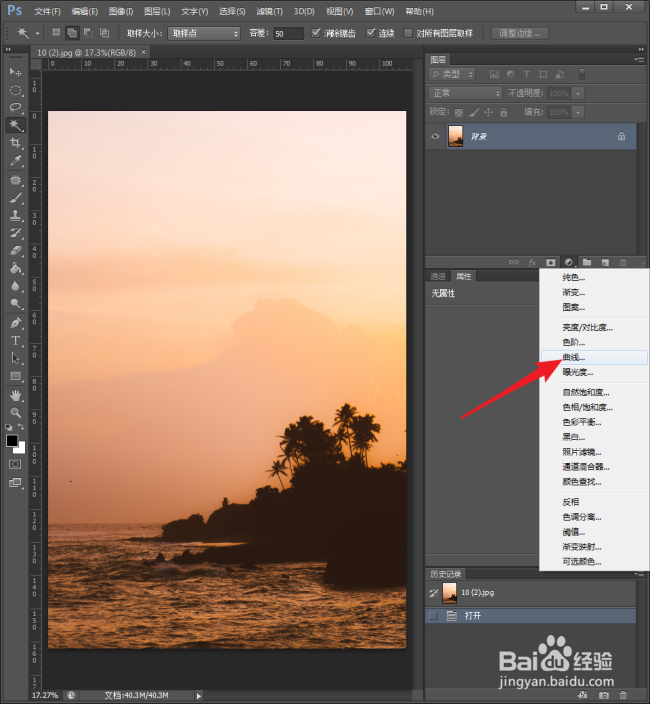 4/11
4/11则在背景图层上建立一个曲线调整图层。
 5/11
5/11这张图片本身是黄昏的场景,但是想把它调整为白天的场景。那么,首先就是白天的天空肯定是亮色的,就把天空设置为白场。点击曲线属性中的白场吸管。
 6/11
6/11然后在图片的天空区域点击一下。也就是重新定义取色点为白色。
 7/11
7/11可以看到,图片中天空部分的颜色已经改变了。
 8/11
8/11从曲线上也能看到曲线的变化情况。
 9/11
9/11但是颜色调整得还不够好。那么,就直接对曲线调整图层复制一份,按Ctrl+J,得到一个新的曲线调整图层。
 10/11
10/11图片整体也变得更亮了。
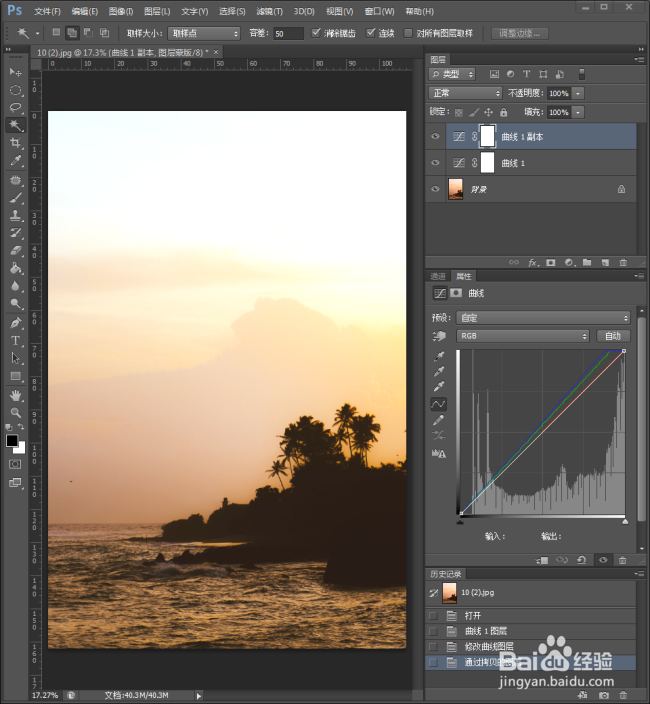 11/11
11/11继续按Ctrl+J,将曲线调整图层多复制几层,直到图片的颜色接近需求。
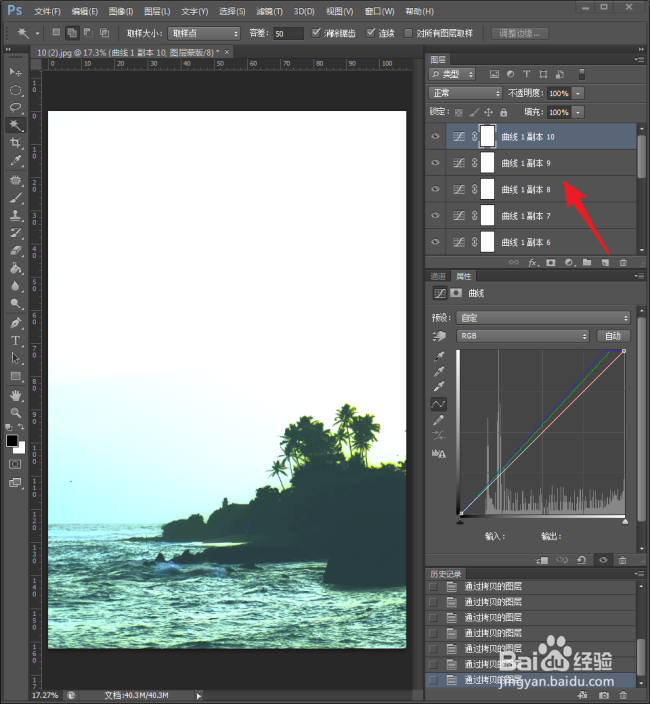 注意事项
注意事项这种方法虽然简单,但是也很粗暴,可以作为调色的第一步。
PHOTOSHOP曲线白场版权声明:
1、本文系转载,版权归原作者所有,旨在传递信息,不代表看本站的观点和立场。
2、本站仅提供信息发布平台,不承担相关法律责任。
3、若侵犯您的版权或隐私,请联系本站管理员删除。
4、文章链接:http://www.1haoku.cn/art_198076.html
上一篇:如何查看苹果6splus处理器
下一篇:崩坏3新手活动奖励怎么领取
 订阅
订阅